어머니께서 어디서 받아오셨는지 내게 해피머니 상품권을 주셨다.
처음 보는 상품권이라 어떻게 쓰는것인지 몰랐다.
네이버 검색을 해보니 상위5개의 글들을 보았지만 다들 설명이 엉망 이였다.
정보화시대 맞는가 의심스럽다 . 부족한 정보일수록 누군가는 쉽고 자세하게 잘 설명해 올려야 하는데
방문자가 많을 법한 글만쓰니 정보가 부족한 현실이다.
그래서 해피머니 상품권을 쓰는 법을 알기위해서 글 여러개를 다 열어 놓고서 내가 직접 부딪히면서 글을 분석하고 조합해서 충전법을 익히느라 두시간을 걸려서 사용법을 알아 내었다.
여기 5분만에 사용법을 알수 있게 속성으로 정확하게 알려주도록 하겠다.
해피머니 홈페이지로 간다.
해피머니http://www.happymoney.co.kr/
해피머니 홈페이지에 회원가입을 하는데 중요한것은 11번가의 아이디와 비번과 동일하게 가입을 해야한다고 한다.
이유는 모르겠다 두회사가 연동되기 위해서 인가?
분명 이렇게 홈페이지에는 공지되어 있다.
즉 맨위 주황색 부분의 경고 사항이 바로 그 이유이다.
이렇게 많은 곳에서 해피머니를 쓸수 있다고 한다 하지만 이번에는 11번가에서 쓰는 방법을 알아보겠다.
해피머니 홈페이지에서 회원가입을 한다
가입시 11번가 아이디와 비번을 똑같은 것으로 해서 가입을 한다.
가지고 있는 상품권의 스크래치 부분을 동전으로 긁는다.
긁으면 16자리의 숫자와 발행일이 2017년 03년02일 이런식으로 나와 있다.
해피머니 홈페이지에서 충전하기를 눌러서 아래처럼 등록을 한다.
핀번호 16자리와 발행일을 넣어주는데 발행일 적는 방법을 다른 곳에서는 알려주는 곳이 없었다.
입력방법을 말씀드리자면 20180301 이런식으로 적으면 된다.
바로 이화면이다 11번가 아이콘을 클릭하면 이런 창이 뜨는데 11번가 밑에 쇼핑몰로 바로가기를 눌러서 11번가로
가도록 한다.
링크를 통해서 11번가로 들어간것 같은데 해피머니 로그인할때 아이디와 패스워드는 11번가 것과 같아야 한다.
11번가에서 물건을 주문한 다음 결제시에 빨간 네모 안에 해피캐시 이것이 표시가 되어야 한다.
그냥 11번가 로그인하고 해피머니 즉 해피캐시로 결제하려고 해도 이 해피캐시 란이 생겨 있지 않는다.
오로지 해피머니 홈피로그인후 링크 따라 11번가 들어가야지만 이것이 생긴다는 불편한 진실 ㅋ.
이 화면은 해피캐시 옆에 조회버튼을 누루면 충전된 금액이 얼마인지 캐시잔액을 보여주는 화면 같은데
여기서 결제할 액수를 적어주고 진행하면 되겠다.
이로서 해피캐시 5000원권 전액을 넣어주었고 이제 결제에 사용할수 있게 되었다.
저번에는 온라인 문상인 컬쳐랜드 사용법을 알아보았다.
저번에도 매우 친절하게 사용법을 알려 주었는데 의외로 이런 온라인 문화상품권을 변환해서 쓰는건 매우 복잡하고 힘들어서 컴퓨터를 잘 모르는 분들은 매우 변환하기 힘들다.
그래서 조금이라도 도움이 되었으면 하는 마음으로 글을 써보았다.
'생활이야기 > 생활정보' 카테고리의 다른 글
| 부모님을 위한 저렴한 kt 요금제 추천 (2) | 2018.06.24 |
|---|---|
| 타은행 공인인증서 SC제일 은행에 등록하는 방법 (0) | 2018.06.21 |
| 후회없는 효도라디오 구매 꿀팁 5가지 (0) | 2018.05.10 |
| 공인인증서 비밀번호 찿기 (0) | 2018.03.20 |
| 하이패스 사용내역 인터넷 확인 방법 (0) | 2018.03.17 |










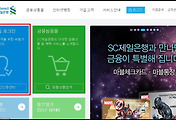


댓글